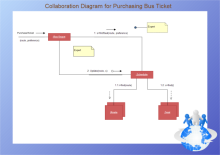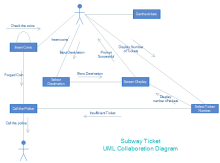Guia Fácil para Criar Diagramas de Colaboração UML
Este artigo foca-se principalmente em duas partes:
- Breve Introdução ao Diagrama de Colaboração UML
- Como Você Pode Criar um Diagrama de Colaboração UML
Breve Introdução ao Diagrama de Colaboração UML
Um Diagrama de Colaboração UML, pode ser representado através da modelagem de objetos em um sistema e representando as associações entre os objetos como links. A interação entre os objetos é conectada por setas. E um número é colocado ao lado de cada uma dessas setas para determinar o processo desses objetos.
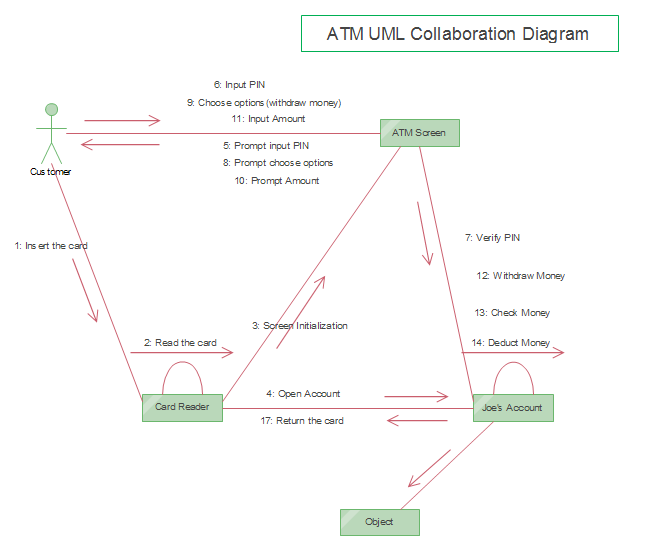
A seguir você verá um guia passo a passo sobre como criar um diagrama UML com uma Ferramenta de Diagramas UML.
Como Você Pode Criar um Diagrama de Colaboração UML
Com a ajuda desta poderosa ferramenta de diagramação UML, você não terá dificuldade alguma em criar um diagrama de colaboração UML, suas várias formas integradas e seus convenientes conectores inteligentes permitem que você comece sem nenhuma dificuldade.
1: Abra um Modelo de Diagrama UML para Criar Diagramas de Colaboração UML
Vá em Arquivo > Novo > Software > Modelo de Diagrama UML, e depois clique duas vezes no ícone para abrir uma nova página de desenho para seu Diagrama de Colaboração UML.
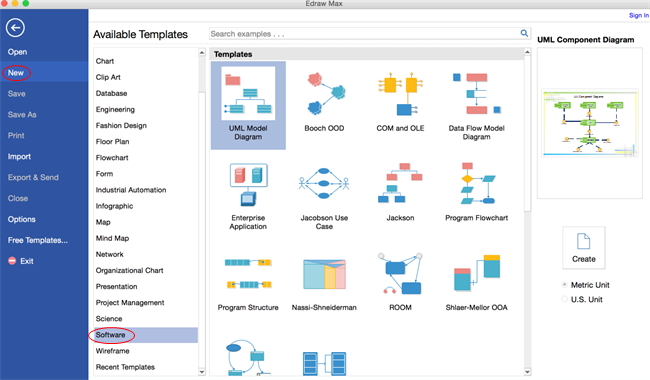
2: Adicionar Formas no Diagrama de Colaboração UML
Arraste e solte formas da biblioteca "Diagrama de Colaboração UML na esquerda. Clique aqui para mais informações sobre formas e símbolos de diagramas de colaboração UML. As réguas e pontos de conexão aparecerão automaticamente nas formas, tudo o que você precisa fazer é ajustar a posição e a Edraw lhe dirá se ela está na posição correta ou não.
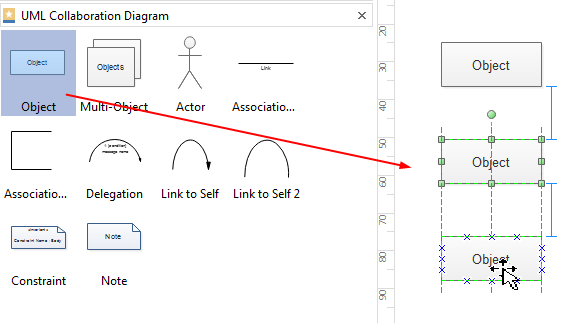
3: Conectar as Formas do Diagrama de Colaboração UML
Na aba Início, vá em Conector, escolha o tipo de conector que você precisa, depois simplesmente coloque o ponteiro em um ponto de conexão da forma para conectar a forma que você deseja.
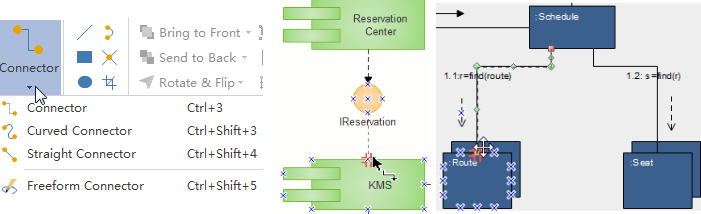
4: Adicionar Conteúdo ao Diagrama de Colaboração UML
Clique duas vezes na forma e digite no texto. O tamanho, a cor e a posição das formas também são editáveis. Esta é a etapa final da construção de seu diagrama de colaboração UML, certifique-se de que seja lógico e fácil de seguir.
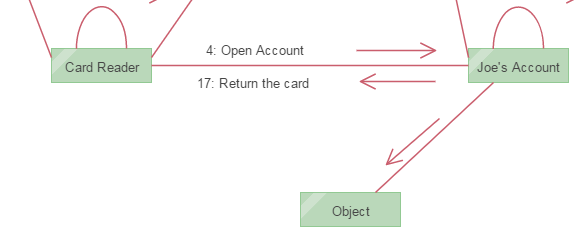
5: Salvar ou Exportar o Diagrama de Colaboração UML
Na aba "Arquivo", toque em "Salvar" para salvar seu diagrama de colaboração UML como o formato padrão .eddx, ou clique em "Salvar como" na aba "Arquivo" para salvar como outro formato.
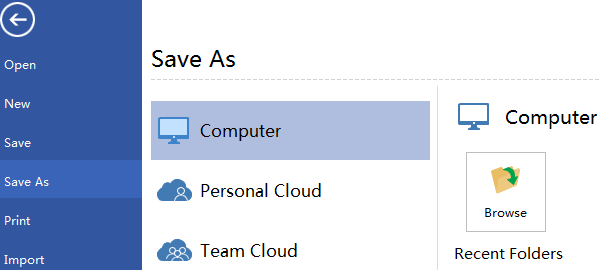
Clique em "Exportar & Enviar" na aba "Arquivo" para exportar o diagrama de colaboração UML para outros formatos, incluindo PowerPoint, JPG, PDF e assim por diante.
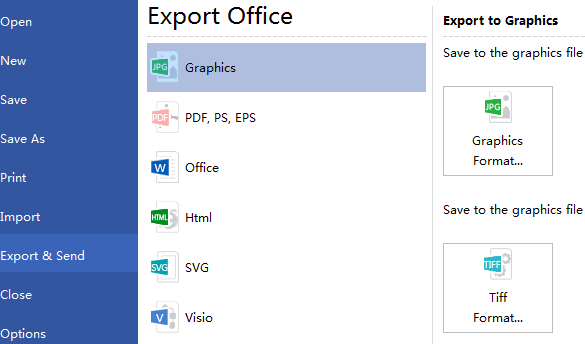
Mais Modelos
|
Diagrama de Colaboração UML para Comprar Passagem de Ônibus
|
Uso de Passagem de Metrô UML
|
Sistema de Colaboração de Biblioteca UML
|